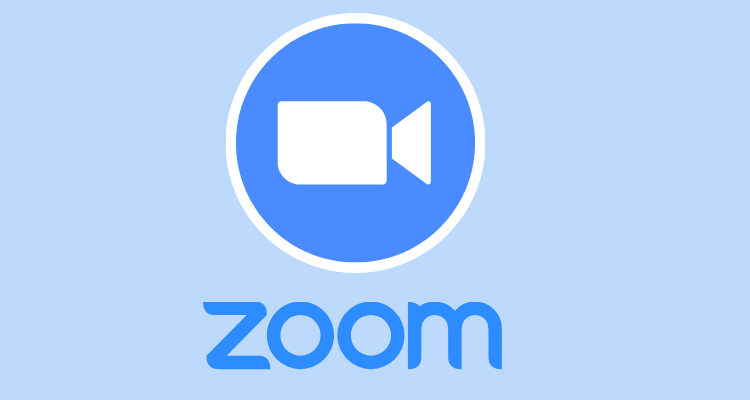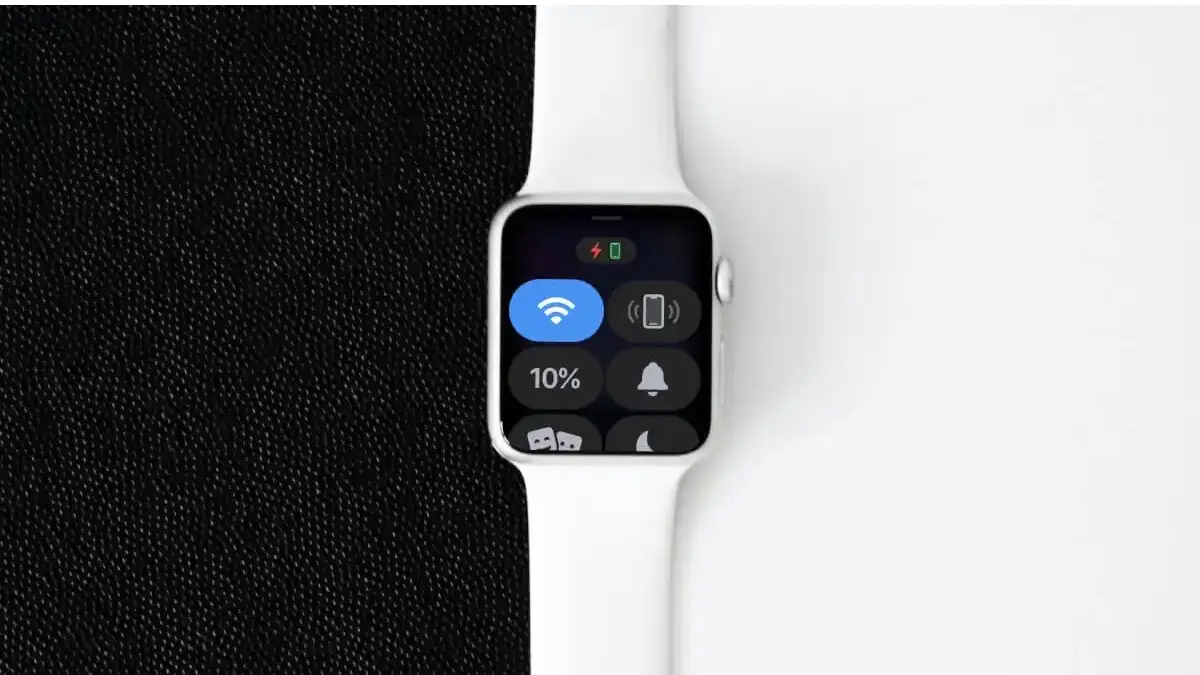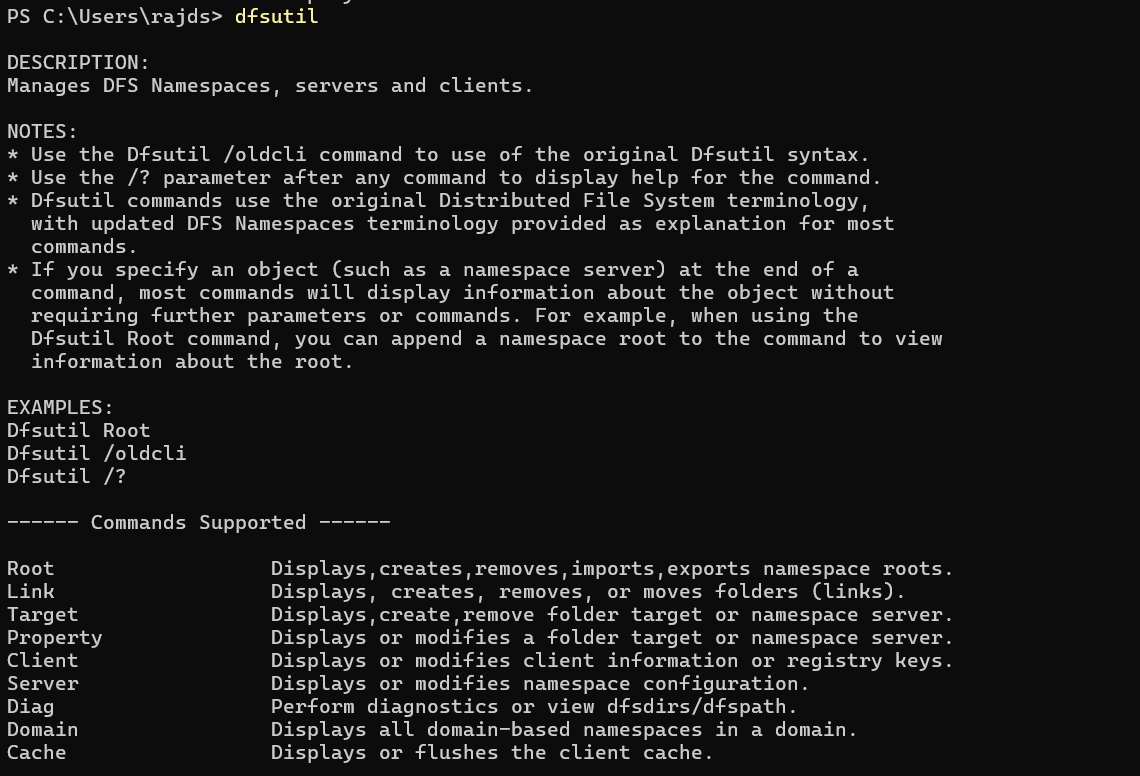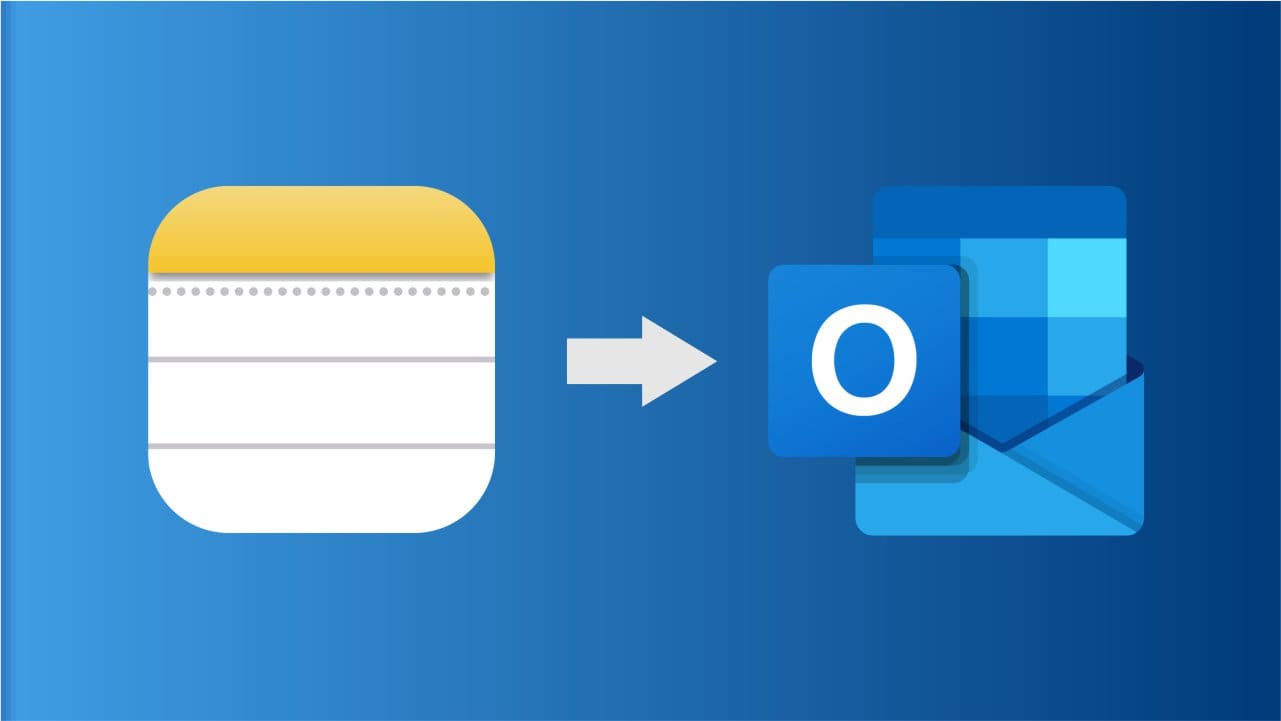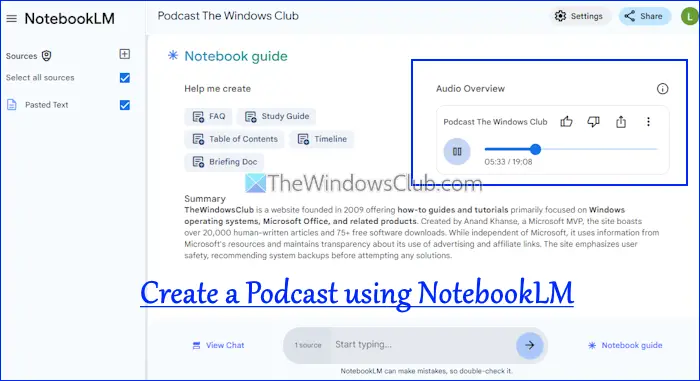Ε:” Είναι δυνατό να δημιουργήσω αντίγραφα ασφαλείας του WhatsApp στο google drive; Ο χώρος αποθήκευσης iCloud σίγουρα δεν είναι αρκετός για μένα, προσπαθώ να βρω έναν τρόπο να δημιουργήσω αντίγραφα ασφαλείας και για όλα τα άλλα. Η βοήθεια εκτιμάται πολύ!» – Από το Reddit
Ως μία από τις κύριες εφαρμογές ανταλλαγής άμεσων μηνυμάτων, το WhatsApp χρησιμοποιείται από ένα ευρύ φάσμα χρηστών. Όπως ήταν αναμενόμενο, ο αριθμός του ιστορικού συνομιλιών και των αρχείων πολυμέσων που χρειάζεται να φιλοξενήσει το WhatsApp αυξάνεται μέρα με τη μέρα. Προκειμένου να διαχειριστείτε καλύτερα τα δεδομένα σας και να αποτρέψετε την απώλεια δεδομένων, μπορεί να θέλετε να δημιουργείτε περιοδικά αντίγραφα ασφαλείας των δεδομένων σας. Όμως, όπως τόνισε ο χρήστης του Reddit, το iCloud προσφέρει στους χρήστες iPhone μόνο περιορισμένο αποθηκευτικό χώρο 5 GB δωρεάν, κάτι που δεν επαρκεί. Γι' αυτό αναρωτιέσαι πώς ναδημιουργία αντιγράφων ασφαλείας WhatsApp από το iPhone στο Google Driveγια περισσότερο χώρο. Σε αυτό το άρθρο, θα σας πούμε εάν είναι δυνατό να το φτιάξετε και θα παρουσιάσουμε πρακτικές λύσεις. Τώρα ας ρίξουμε μια πιο προσεκτική ματιά.
Ναί. Μπορείτε να δημιουργήσετε αντίγραφα ασφαλείας WhatsApp από το iPhone στο Google Drive, αλλά δεν υπάρχει άμεσος τρόπος να το κάνετε. Από προεπιλογή, το WhatsApp επιτρέπει στους χρήστες iPhone να δημιουργούν αντίγραφα ασφαλείας του ιστορικού συνομιλιών και των πολυμέσων στο iCloud. Ακόμα κι αν έχετε εγκατεστημένη την εφαρμογή Google Drive στο iPhone σας, είναι αδύνατο να δημιουργήσετε αυτόματα αντίγραφα ασφαλείας του WhatsApp. Αλλά αν είστε αποφασισμένοι να το κάνετε, εδώ θα σας μεταφέρουμε σε 3 πιθανές λύσεις, ωστόσο, που είναι κυκλικές.
Μέρος 2. Πώς να δημιουργήσετε αντίγραφα ασφαλείας του WhatsApp από το iPhone στο Google Drive
Δεν μπορείτε να λάβετε επίσημη υποστήριξη για τη δημιουργία αντιγράφων ασφαλείας του WhatsApp στο iPhone στο Google Drive. Αλλά ευτυχώς, αναζητήσαμε και δοκιμάσαμε διαφορετικές λύσεις που έχουν αποδειχθεί αποτελεσματικές. Μπορείτε να επιλέξετε ένα από αυτά για να ολοκληρώσετε δωρεάν τη δημιουργία αντιγράφων ασφαλείας δεδομένων WhatsApp. Πριν από τη δημιουργία αντιγράφων ασφαλείας, βεβαιωθείτε ότι έχετε σταθερή σύνδεση στο Διαδίκτυο και αρκετό χώρο αποθήκευσης.
Λύση 1. Δημιουργήστε αντίγραφα ασφαλείας του WhatsApp στο Google Drive μέσω "Αποθήκευση στις Φωτογραφίες"
Εάν χρειάζεστε μόνο φωτογραφίες και βίντεο από το WhatsApp στο Google Drive, μπορείτε να χρησιμοποιήσετε αυτήν τη λύση. Αξιοποιώντας στο έπακρο την επιλογή "Αποθήκευση στις Φωτογραφίες" στο WhatsApp, μπορείτε εύκολα να αποθηκεύσετε βίντεο και φωτογραφίες WhatsApp στην κάμερα του iPhone τοπικά. Τώρα μπορείτε να δείτε πώς λειτουργεί.
Μειονεκτήματα που πρέπει να γνωρίζετε:
- Αυτή η μέθοδος μπορεί να δημιουργήσει αντίγραφα ασφαλείας μόνο για φωτογραφίες και βίντεο WhatsApp από το iPhone στο Google Drive.

- Βήμα 1:Ανοίξτε το WhatsApp στο iPhone σας.
- Βήμα 2:ΠαρακέντησηΡυθμίσειςκαρτέλα στο κάτω μέρος και κατευθυνθείτε προςΣυνομιλίεςτμήμα.
- Βήμα 3:ΑνάβωΑποθήκευση στις Φωτογραφίεςεπιλογή έτσι ώστε το WhatsApp να μπορεί να αποθηκεύει αυτόματα φωτογραφίες και βίντεο που λαμβάνετε στην εφαρμογή iPhone Photos.
- Βήμα 4:Ανοίξτε το Google Drive στο iPhone σας και συνδεθείτε στον λογαριασμό.
- Βήμα 5:Πατήστε στοΡυθμίσεις → Δημιουργία αντιγράφων ασφαλείας → Φωτογραφίες και βίντεοεπιλογή.
- Βήμα 6:Τώρα ενεργοποιήστε το "Δημιουργία αντιγράφων ασφαλείας στις Φωτογραφίες Google” επιλογή και πατήστεΕΚΚΙΝΗΣΗ ΑΝΤΙΓΡΑΦΩΝκουμπί για δημιουργία αντιγράφων ασφαλείας WhatsApp στο Google Drive από το iPhone.
Λύση 2. Δημιουργία αντιγράφων ασφαλείας WhatsApp στο Google Drive μέσω "Μετακίνηση συνομιλιών στο Android"
Το WhatsApp παρέχει τη λειτουργία "Μετακίνηση συνομιλιών στο Android" για να σας βοηθήσει να δημιουργήσετε αντίγραφα ασφαλείας του WhatsApp στο Google Drive στο iPhone. Αυτό απαιτεί μεταφορά δεδομένων από το iPhone στο Android, αλλά μπορεί να λειτουργήσει καλά για να αποθηκεύσετε ολόκληρο το ιστορικό συνομιλιών και τα πολυμέσα WhatsApp.
![]()
Μειονεκτήματα που πρέπει να γνωρίζετε:
- Πολύ περίπλοκο για να υποβληθεί σε διαδικασίες μεταφοράς και δημιουργίας αντιγράφων ασφαλείας.
- Απαιτείται μια συσκευή Android για τον συγχρονισμό της συνομιλίας WhatsApp που έχει μετακινηθεί από το iPhone.

- Βήμα 1:Συνδέστε iPhone και Android με καλώδιο Type-C σε Lightning ότανΑντιγραφή εφαρμογών και δεδομένωνεμφανίζεται η οθόνη.
- Βήμα 2:Στη συσκευή σας Android, ανοίξτε το WhatsApp και θα εμφανιστεί ένας κωδικός QR.
- Βήμα 3:Στο iPhone σας, μεταβείτε στοΡυθμίσεις → Συζητήσεις → Μετακίνηση συνομιλιών στο Androidκαι σαρώστε τον κωδικό QR.
- Βήμα 4:Τώρα πατήστε τοΑρχήκουμπί στο iPhone για να μεταφέρετε το ιστορικό συνομιλιών και τα πολυμέσα σας στο νέο σας τηλέφωνο Android.
- Βήμα 5:Ακολουθήστε τις οδηγίες στην οθόνη για να ολοκληρώσετε ολόκληρη τη διαδικασία μεταφοράς δεδομένων.
- Βήμα 6:Στη συνέχεια, ανοίξτε το WhatsApp και επαληθεύστε τον λογαριασμό χρησιμοποιώντας τον ίδιο αριθμό τηλεφώνου στο τηλέφωνό σας Android.
- Βήμα 7:Κατευθυνθείτε προςΡυθμίσεις → Συζητήσεις → Δημιουργία αντιγράφων ασφαλείας συνομιλίας → Δημιουργία αντιγράφων ασφαλείας στο Google Driveστο Android σας για να δημιουργήσετε αντίγραφα ασφαλείας του WhatsApp στο Google Drive.
Λύση 3. Δημιουργήστε αντίγραφα ασφαλείας του WhatsApp στο Google Drive μέσω "Εξαγωγή συνομιλίας" στο Gmail
Το Gmail μπορεί να είναι ένα καλό μέσο που σας βοηθά να δημιουργήσετε αντίγραφα ασφαλείας της συνομιλίας WhatsApp από το iPhone στο Google Drive, συμπεριλαμβανομένων εικόνων, βίντεο, συνημμένων και άλλων. Ωστόσο, πρέπει πρώτα να εξαγάγετε τις επιθυμητές συνομιλίες και μετά να τις πραγματοποιήσετε λήψη για περαιτέρω μεταφόρτωση στο Google Drive. Να πώς.
![]()
Μειονεκτήματα που πρέπει να γνωρίζετε:
- Πρέπει να εξάγετε συνομιλίες μία προς μία, κάτι που είναι χρονοβόρο.
- Οι συνομιλίες WhatsApp πρέπει να αποσυμπιεστούν στο Google Drive.
- Αυτή η μέθοδος είναι λίγο περίπλοκη, ειδικά για αρχάριους του WhatsApp.

- Βήμα 1:Εκτελέστε το WhatsApp στο iPhone σας και εντοπίστε τη συνομιλία για την οποία θέλετε να δημιουργήσετε αντίγραφα ασφαλείας.
- Βήμα 2:Μεταβείτε στην οθόνη συνομιλίας, πατήστε το όνομα της επαφής στο επάνω μέρος.
- Βήμα 3:ΕπιλέγωΕξαγωγή συνομιλίαςεπιλογή και επιβεβαιώστε εάν θέλετε να επισυνάψετε μέσα ή όχι.
- Βήμα 4:Μεταξύ των διαφορετικών επιλογών για την εξαγωγή της συνομιλίας, επιλέξτεΤαχυδρομείο, επιλέξτεGmailκαι επιβεβαιώστε σεΣτέλνω.
- Βήμα 5:Ελέγξτε τα εισερχόμενα του Gmail, ανοίξτε το email στο οποίο στέλνετε συνομιλία WhatsApp και, στη συνέχεια, κάντε κλικ στοGoogle Driveστο συνημμένο για να το κατεβάσετε.
- Βήμα 6:Από προεπιλογή, οι συνομιλίες WhatsApp από το iPhone μπορούν να αποθηκευτούν στο Google Drive σε μορφή zip. Μπορείτε πλέον να χρησιμοποιήσετε οποιοδήποτε πρόγραμμα εξαγωγής zip για να αποσυμπιέσετε το ιστορικό συνομιλιών για καλύτερη προβολή και διαχείριση.
Μέρος 3. Πώς να δημιουργήσετε αντίγραφα ασφαλείας του WhatsApp από το iPhone στον υπολογιστή δωρεάν [Μπόνους]
Όπως μπορείτε να δείτε, η δημιουργία αντιγράφων ασφαλείας του WhatsApp από το iPhone στο Google Drive είναι προφανώς μια πρόκληση. Χωρίς το Google Drive και το iCloud, εδώ μπορείτε ενδεχομένως να κάνετε αίτησηJoyoshare WhatsApp Transferγια να δημιουργήσετε αντίγραφα ασφαλείας του WhatsApp στο iPhone στον τοπικό φάκελο του υπολογιστή σας. Η όλη διαδικασία μπορεί να γίνει εντελώς δωρεάν σε σύντομο χρονικό διάστημα, χωρίς να απαιτούνται δεξιότητες. Επιπλέον, μπορείτε να χρησιμοποιήσετε αυτό το λογισμικό για να μεταφέρετε το WhatsApp μεταξύ διαφορετικών συσκευών, να επαναφέρετε ή να εξάγετε αντίγραφα ασφαλείας του WhatsApp εύκολα.
Βήμα 1Συνδέστε το iPhone στον υπολογιστή
Αποκτήστε την πιο πρόσφατη έκδοση του Joyoshare WhatsApp Transfer στον υπολογιστή σας και συνδέστε το iPhone σας. Μόλις ανοίξει το πρόγραμμα, επιλέξτε τον τύπο εφαρμογής WhatsApp και κάντε κλικ στοΕφεδρικόςτμήμα.

Βήμα 2Δημιουργήστε αντίγραφα ασφαλείας του WhatsApp από το iPhone στον υπολογιστή
Απλά κάντε κλικ στο «Ξεκινήστε τη δημιουργία αντιγράφων ασφαλείαςκουμπί ” στο πρόγραμμα. Το Joyoshare WhatsApp Transfer θα ξεκινήσει τη δημιουργία αντιγράφων ασφαλείας των δεδομένων WhatsApp στο συνδεδεμένο iPhone σας στον τοπικό φάκελο του υπολογιστή.

Σημείωμα:Τα αρχεία αντιγράφων ασφαλείας που δημιουργήθηκαν είναι προσβάσιμα, ώστε να μπορείτε να προβάλλετε όλες τις συνομιλίες και τα πολυμέσα οποιαδήποτε στιγμή θέλετε. Είναι επίσης διαθέσιμο για να επαναφέρετε δεδομένα, ακόμη και τα διαγραμμένα ή τα χαμένα, από ένα αρχείο αντιγράφου ασφαλείας στο iPhone σας. Εάν χρειάζεστε, μπορείτε να εξαγάγετε επιλεγμένα δεδομένα WhatsApp και στον υπολογιστή σας.
Μέρος 4. Συμπέρασμα
Αν και δεν υπάρχει επίσημος τρόπος δημιουργίας αντιγράφων ασφαλείας του WhatsApp από το iPhone στο Google Drive, μπορείτε να βρείτε εφαρμόσιμες λύσεις σε αυτήν την ανάρτηση για να το πετύχετε. Όλα είναι δωρεάν στη χρήση, αλλά συνοδεύονται επίσης από φαινομενικά περίπλοκες λειτουργίες. Εάν δεν σας πειράζει, μπορείτε να ακολουθήσετε τα λεπτομερή βήματα για να ολοκληρώσετε τη δημιουργία αντιγράφων ασφαλείας δεδομένων WhatsApp στο Google Drive σας. Εάν θέλετε μόνο να δημιουργήσετε αντίγραφα ασφαλείας του σημαντικού ιστορικού συνομιλιών και των πολυμέσων σας χωρίς να ανησυχείτε για το πρόβλημα αποθήκευσης, η αποθήκευση του στον υπολογιστή μπορεί να είναι μια καλή εναλλακτική. Ευτυχώς, το Joyoshare WhatsApp Transfer μπορεί να αποδώσει καλά στη δημιουργία αντιγράφων ασφαλείας του WhatsApp δωρεάν.